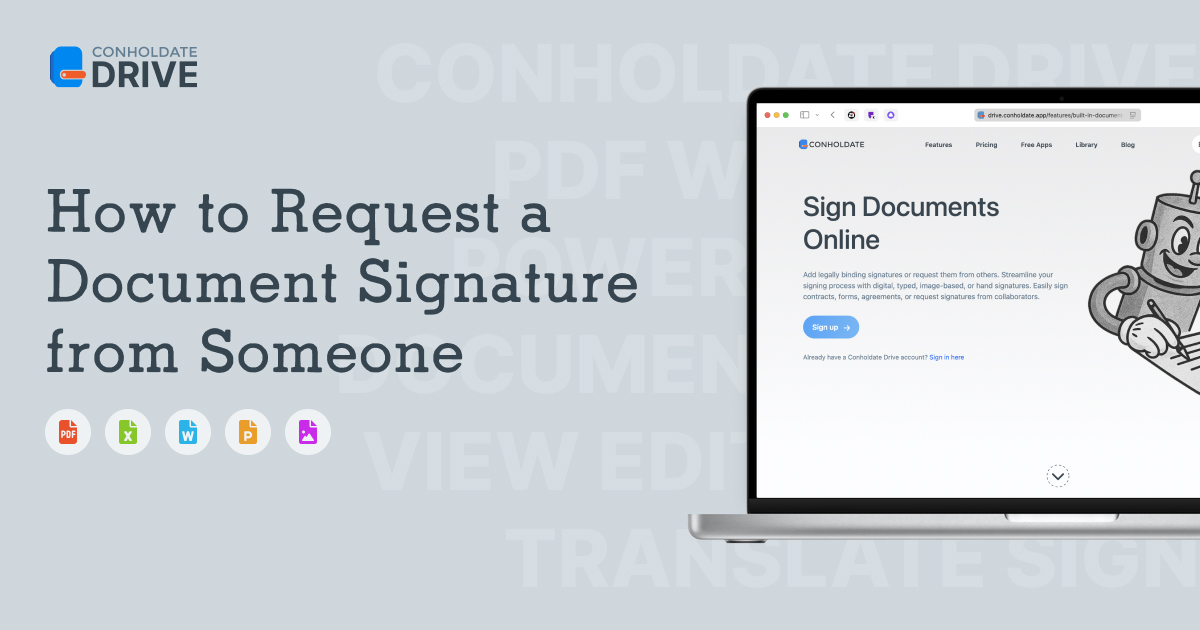La gestion des signatures de documents est plus simple que jamais avec Conholdate.Drive. Que vous envoyiez des contrats, des accords ou des formulaires, vous pouvez demander des signatures électroniques directement à vos contacts et suivre la progression en temps réel.
Suivez ces étapes simples pour envoyer une demande de signature :
1. Ajouter un contact
Commencez par créer un contact pour la personne que vous souhaitez inviter à signer.
- Accédez à la section Contacts de l’application.
- Cliquez sur le bouton rond bleu + pour ouvrir la boîte de dialogue.
- Remplissez les champs :
- Nom du contact
- Adresse e‑mail du contact
- Cliquez sur Enregistrer pour sauvegarder le nouveau contact.

Cette étape garantit que vos destinataires sont facilement sélectionnables lors du processus de signature.
2. Ouvrir la section Signatures
Ensuite, naviguez vers la section Signatures de votre compte.
Cliquez sur le bouton rond bleu + situé en haut à droite de la page — cela ouvrira la boîte de dialogue pour sélectionner le fichier que vous souhaitez envoyer pour signature.
3. Choisir ou télécharger un document
Dans la boîte de dialogue :
- Vous pouvez sélectionner un fichier existant dans votre stockage,
- Rechercher un document à l’aide du champ de recherche, ou
- Télécharger un nouveau fichier directement depuis votre appareil.
Une fois le document souhaité sélectionné, cliquez sur Suivant pour continuer.

4. Ajouter des signataires/destinataires
À l’étape suivante, vous préciserez qui doit signer le document :
- Cochez la case « Signer moi-même » si vous devez également signer le document.
- Utilisez le bouton « Ajouter un destinataire » pour ajouter un ou plusieurs signataires.
- Pour chaque destinataire, vous pouvez soit :
- Choisir un contact créé précédemment, ou
- Saisir manuellement une adresse e‑mail.

Cette flexibilité vous permet d’envoyer des demandes de signature à la fois à des contacts enregistrés et à de nouveaux destinataires.
5. Envoyer et suivre les demandes de signature
Après avoir configuré les destinataires, cliquez sur le bouton Ajouter.
La boîte de dialogue se fermera et le document apparaîtra dans votre liste de fichiers sous la section Signatures.
Pour surveiller la progression, cliquez sur le bouton en forme de triangle vers le bas à côté du statut du document.
Vous y verrez tous les destinataires et leur statut de signature actuel.

C’est tout !
Vous avez envoyé avec succès un document pour signature.
Avec Conholdate.Drive, demander, gérer et suivre les signatures numériques est un processus simple, sécurisé et efficace.
Contact & Feedback
Si vous avez des questions, des suggestions ou des commentaires sur l’utilisation de la fonction de signature de documents, rejoignez la discussion sur notre forum public d’assistance.
Partagez votre expérience et apprenez des autres utilisateurs de Conholdate.Drive !